5 способов исправить размытие обоев главного экрана, не работающее на iOS
iOS предлагает эффект размытия обоев главного экрана, улучшая видимость значков приложений. Тем не менее, некоторые пользователи сообщать о проблемах с этой функцией на своих iPhone.
В этом руководстве я продемонстрирую несколько способов включения эффекта размытия обоев на вашем iPhone.
Давайте начнем!
1. Обновите настройку эффекта размытия.
Если эффект размытия не работает на обоях, возможно, это связано с временными сбоями. Сброс параметра размытия может заставить систему применить его повторно.
Вот как сбросить параметр размытия:
- Откройте «Настройки» на вашем iPhone.
- Нажмите на обои.
- Выберите значок главного экрана, чтобы настроить текущие обои.
- Отключите эффект размытия, коснувшись значка «Размытие».


- Нажмите «Готово», чтобы сохранить изменения.
- Получите доступ к переключателю приложений, проведя пальцем вверх от нижней части экрана.
- Закройте приложение «Настройки», проведя его вверх по экрану.
- Подождите 10–15 секунд, затем вернитесь в «Настройки» > «Обои» > «Главный экран», чтобы повторно активировать эффект размытия.
Проверьте главный экран, чтобы увидеть, работает ли эффект размытия.
2. Перезагрузите свой iPhone.
Если эффект размытия не работает, попробуйте отключить его, перезагрузить устройство, а затем снова включить. Этот метод устраняет потенциальные системные ошибки, влияющие на эффект размытия.
- Если вы используете iPhone с Face ID, перезагрузить его можно следующим образом:
- Удерживайте кнопку уменьшения громкости и боковые кнопки, пока не появится подсказка «Slide to Power Off».
- Теперь перетащите ползунок вправо и подождите 30 секунд.
- После этого нажмите боковую кнопку, чтобы включить устройство.


Если вы используете iPhone с Face ID, перезагрузить его можно следующим образом:
- Удерживайте кнопку уменьшения громкости и боковые кнопки, пока не появится подсказка «Slide to Power Off».
- Теперь перетащите ползунок вправо и подождите 30 секунд.
- После этого нажмите боковую кнопку, чтобы включить устройство.


Этот процесс помогает перезагрузить систему, потенциально решая проблемы с эффектом размытия.
3. Примените одно и то же изображение для главного экрана и экрана блокировки.
Некоторые пользователи сообщили, что иметь разные изображения для домашнего экрана и экрана блокировки можно отключить эффект размытия на iPhone.
Если вы сейчас используете разные обои для этих экранов, возможно, именно поэтому эффект размытия не работает.
Чтобы проверить это, установите одно и то же изображение на главном экране и экране блокировки и проверьте, активируется ли эффект размытия.
4. Отключите настройку «Уменьшить прозрачность».
Функция специальных возможностей «Уменьшить прозрачность» на вашем iPhone, которая ограничивает эффекты прозрачности и размытия, может мешать эффекту размытия обоев. Отключение может решить проблему.
Следуй этим шагам:
- Открыть настройки.
- Перейдите в раздел «Доступность» > «Дисплей и размер текста».
- Найдите «Уменьшить прозрачность» и выключите тумблер.
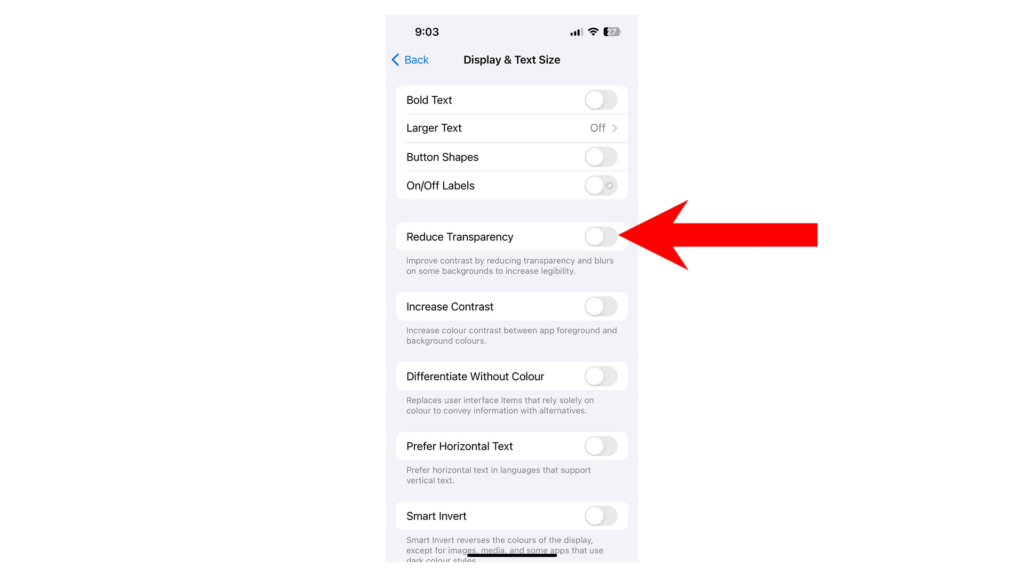
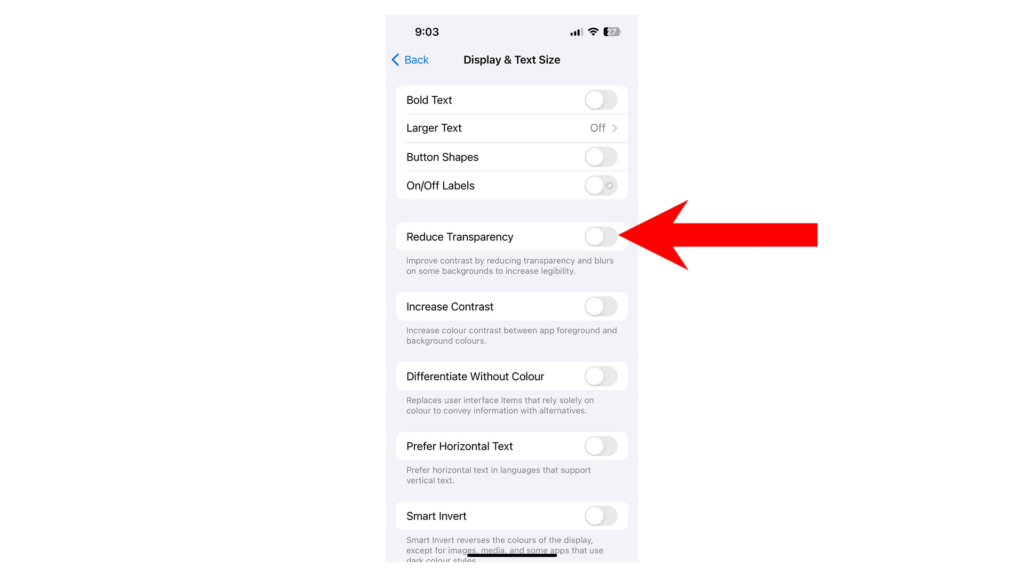
5. Обновите свой iPhone до последней версии.
Если предыдущие методы не помогли решить проблему, возможно, это связано с системным сбоем. Обновление до последней версии iOS может помочь исправить эти ошибки.
Обновить:
- Откройте «Настройки» на вашем iPhone.
- Откройте «Основные» > «Обновление программного обеспечения».
- Если доступно обновление, выберите «Загрузить и установить».
- Следуйте инструкциям на экране, чтобы завершить обновление.


Важные заметки:
- Во время обновления ваш iPhone может перезагрузиться несколько раз.
- Убедитесь, что он заряжен как минимум на 50 %, или оставьте его подключенным к зарядному устройству.
- Подождите около 15 минут для обновления, особенно для крупных обновлений (например, с iOS 15 по iOS 16).
Чтобы включить автоматическое обновление:
- В настройках выберите «Основные» > «Обновление ПО» > «Автоматические обновления».
- Включите загрузку обновлений iOS и установку обновлений iOS.


Часто задаваемые вопросы
Почему у меня не работает размытие обоев?
Неисправность функции размытия обоев может быть связана с различными факторами. Распространенными причинами являются временные сбои в работе iOS или неправильные настройки, например включение параметра «Уменьшить прозрачность». Чтобы решить эту проблему, попробуйте обновить эффект размытия и убедитесь, что на вашем iPhone отключена функция «Уменьшить прозрачность».
Как размыть главный экран на iPhone?
Чтобы применить эффект размытия к обоям главного экрана, выполните следующие действия:
- Откройте «Настройки» на вашем iPhone.
- Выберите Обои.
- Коснитесь значка главного экрана, чтобы изменить текущие обои.
- Активируйте эффект размытия, коснувшись значка «Размытие».
Почему iOS 17 размывает верхнюю часть обоев?
В iOS 17 обои оптимизированы для более эффективного размещения на экране. Если изображение обоев слишком маленькое для вашего дисплея, это может привести к эффекту размытия вверху. Использование изображения соответствующего размера для вашего экрана может помочь избежать этой проблемы.
Как размыть фон на iOS?
Чтобы снимать изображения с размытым фоном или эффектом глубины на iOS, используйте портретный режим:
- Откройте приложение «Камера» на своем iPhone.
- Выберите портретный режим.
- Следуйте подсказкам на экране, например поместите объект съемки в желтую портретную рамку.
Важные заметки:
- На совместимых iPhone вы можете нажать 1x, 2x или 3x для переключения между уровнями масштабирования.
- Пользователи iPhone 15 могут увеличивать и уменьшать масштаб, сжимая экран.





